So sichern Sie WhatsApp auf Google Drive im Jahr 2022
Backups sind äußerst wichtig, besonders wenn Sie die Art von Person sind, die ihr Telefon immer zu verlieren oder zu beschädigen scheint. Wenn du Sichern Sie Ihre Daten, laden Sie im Wesentlichen eine Kopie davon in die Cloud hoch, auf die Sie bei Bedarf zugreifen können.
Eines der Dinge, die Sie beim Sichern in Betracht ziehen sollten, ist Ihre WhatsApp-Daten. Als eine der beliebtesten Messaging-Apps der Welt ist es nur natürlich, dass viele Menschen diese App verwenden, um mit anderen zu kommunizieren. Die Sicherung dieser Daten stellt sicher, dass auch im schlimmsten Fall Sie können jederzeit auf alle Ihre Konversationen zugreifen.
Sind Sie bereit, jetzt mit der Sicherung Ihrer Daten zu beginnen? Hier ist unsere einfache Anleitung zum Sichern von WhatsApp auf Google Drive!
Inhalt
WhatsApp-Daten auf Google Drive sichern
Sichern Sie Ihre Daten auf Google Drive ist sehr leicht. Beachten Sie dies jedoch Diese Anleitung funktioniert nur weiter die Android-Version von WhatsApp.
Wenn Sie ein iOS-Gerät wie ein iPhone, iPad oder iPod haben, Sie können Google Drive nicht zum Sichern Ihrer Daten verwenden. Die einzige Option für iOS-Geräte ist die Sicherung über iCloud.
Ohne weiteres Umschweife, hier ist ein Schritt-für-Schritt-Anleitung zum Sichern Ihrer WhatsApp-Daten.
- Offen WhatsApp auf Ihrem Android-Gerät.
- Wählen Sie auf dem Startbildschirm der App die aus Kebab-Symbol oben rechts.

3. Ein neues Dropdown-Menü wird angezeigt. Tippen Sie auf Account Einstellungen.

4. Tippen Sie anschließend auf Katzen, wo Sie das Design und den Hintergrund Ihrer Chatboxen bearbeiten und Ihren Chatverlauf anzeigen können.

5. Sie werden zu einem neuen Bildschirm gebracht. Klicken Sie auf die vorletzte Option, aufgerufen Chat-Backup, an der Unterseite.

6. Hier können Sie Ihre auswählen Backup-Einstellungen. Sie können auf jede Option tippen, um die Einstellungen zuerst anzupassen, bevor Sie die Sicherung durchführen. Sie können beispielsweise Videos einbeziehen, die Sicherungen planen, das gewünschte Google-Konto auswählen und entscheiden, ob Sie nur über WLAN oder mobile Daten sichern möchten.
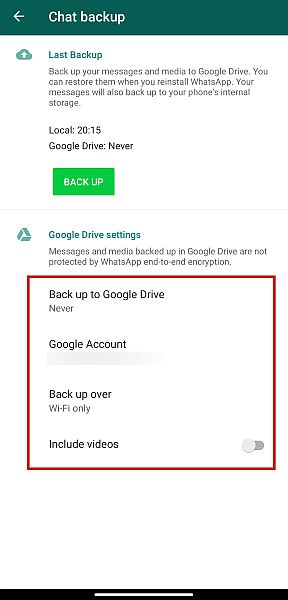
7. Sie müssen die beiden anderen Optionen nicht immer ändern, es sei denn, Sie haben kein WLAN und möchten Videos einbinden, aber stellen Sie sicher, dass Sie etwas auswählen „Auf Google Drive sichern“ und Google Benutzerkonto. Wenn Sie für diese beiden Optionen nichts auswählen, wird das Klicken auf die Backup-Schaltfläche nichts bewirken.

8. Wenn Sie bereit sind, klicken Sie einfach Sichern.

Sehen Sie sich auch dieses Video an:
Können Sie WhatsApp-Backup von Google Drive auf dem PC lesen?
Jetzt fragen Sie sich vielleicht, wie Sie WhatsApp-Backups von Google Drive auf dem PC lesen können. Leider geht das nicht.
Obwohl Sie in Ihrem Google-Konto eine WhatsApp-Sicherungsdatei erstellen können, wird dies der Fall sein Ende zu Ende verschlüsselt. Verschlüsselung macht Daten unlesbar es kann also nicht kompromittiert werden.
Sie können nur dann Lesen Sie nur WhatsApp-Sicherungsdaten, indem Sie Ihre Chats in Ihrem WhatsApp-Konto wiederherstellen.
Wenn Sie aus irgendeinem Grund Ihre WhatsApp-Daten wirklich in Google Drive sehen möchten, So geht’s:
- Gehe zu drive.google.com.
- Klicken Sie auf die Zahnrad-Symbol auf der rechten Seite und klicken Sie auf Account Einstellungen.

- Klicken Sie Apps verwalten.

- Scrollen Sie nach unten WhatsApp Messenger.
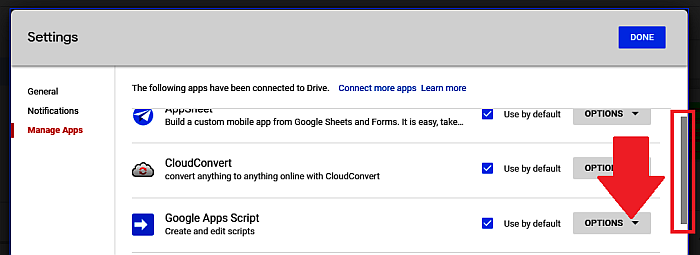
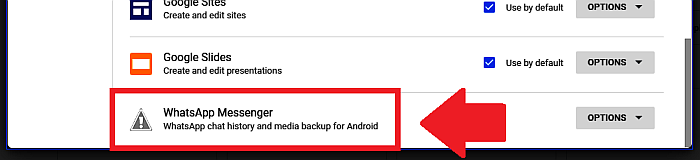
Wenn Sie klicken Optionen, können Sie Ihre WhatsApp von Ihrem Laufwerk trennen. Und wieder du kann nicht zugreifen WhatsApp-Sicherungsdaten auf Google Drive auf dem PC.
FAQs
Sichert WhatsApp auf Google Drive?
WhatsApp sichert Daten auf Google Drive. Tippen Sie dazu zunächst auf das Döner-Symbol. Tippen Sie dann auf Account Einstellungen. Gehe zu Katzen > Chat-Sicherung. Zapfhahn Sichern Sie sich in Google Drive und wählen Sie eine Frequenz aus. Wählen Sie dann ein Google-Konto aus. Wenn Sie ausgewählt haben Nur wenn ich auf „Sichern“ tippe, tippen Sichern.
Wo finde ich mein WhatsApp-Backup in Google Drive?
Sie finden Ihre WhatsApp-Backup-Einstellungen in Google Drive unter Managed Apps. Gehe zu drive.google.com. Drücke den Zahnrad-Symbol oben rechts und klicken Sie auf Account Einstellungen > Apps verwalten. Scrollen Sie nach unten, um zu sehen WhatsApp Messenger. Beachten Sie, dass Sie Ihre WhatsApp-Backups auf Google Drive nicht wirklich lesen können.
Wie kann ich WhatsApp-Backups in Google Drive ohne WhatsApp lesen?
Sie können ein WhatsApp-Backup nicht in Google Drive lesen, da es Ende-zu-Ende verschlüsselt wird. Verschlüsselung ist eine Sicherheitsmaßnahme, die Daten unlesbar macht.
Final Words
Jetzt können Sie WhatsApp jederzeit auf Google Drive sichern! Sie können sogar einstellen automatische Backups wenn Sie sicherstellen möchten, dass Ihre Daten immer eine sichere Kopie in der Cloud haben.
Auf diese Weise können Sie sicher sein, dass Sie alle Gespräche, die Sie auf WhatsApp führen, wiederherstellen können, selbst wenn Sie Ihr Gerät verlieren oder beschädigen. Und wenn Sie auf ein neues Gerät aufrüsten, selbst wenn es sich um ein iPhone? Kein Problem – Ihre Google Drive-Sicherung ist zur Rettung da. Sie können sogar Verwenden Sie es, um Ihre WhatsApp-Daten in die iCloud zu übertragen.
Und wenn Sie vom iPhone zurück zu Android wechseln, können Sie das jederzeit Stellen Sie Ihre WhatsApp problemlos von iCloud auf Android wieder her!
Sie fragen sich, wie Sie die Sicherung deaktivieren können? Lesen Sie hier über So stoppen Sie die Google Drive-Sicherung.
Hat Ihnen dieser Artikel gefallen? Teilen Sie uns Ihre Gedanken in den Kommentaren unten mit!
Neueste Artikel